xp系统怎么手动还原
1、 方法一:还原点还原
还原点还原需要先开启系统还原功能并创建还原点,还原点就是你可以用来还原的那个时间的系统状态,以下为操作步骤:
步骤一 检查是否开启系统还原功能
右击“我的电脑”
选择“属性”:
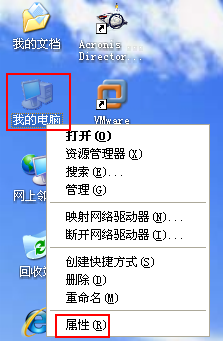
2、打开“系统属性”
选择“系统还原”
切换到系统还原
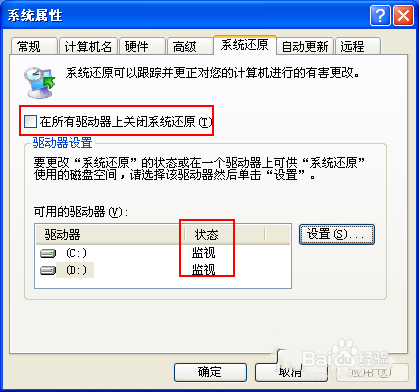
3、确保上图中红色的复选框未被选中
查看是否处于“监视”状态,如上图;
将不用的还原操作的分区关掉还原。
步骤二创建还原点
点击“开始”菜单
选择“所有程序”
选择“附件”
选择“系统工具”
选择“系统还原”命令:
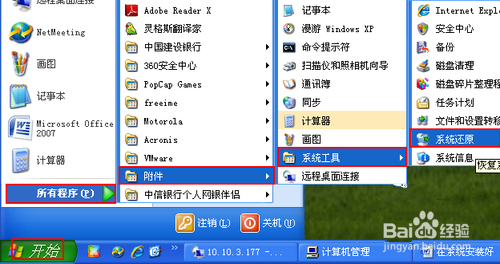
4、打开“系统还原”
打开“系统还原”
选择“创建一个还原点”
选择“下一步”继续:
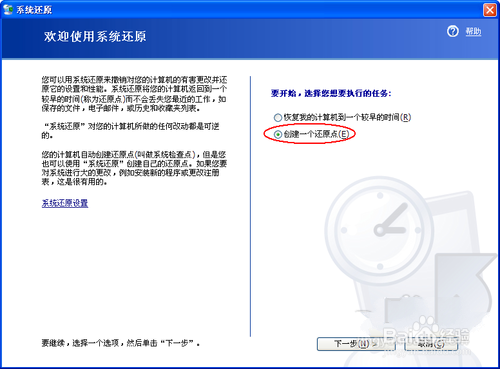
5、 切换到创建还原点
在“还原点描述”中输入还原点名称
点击“创建
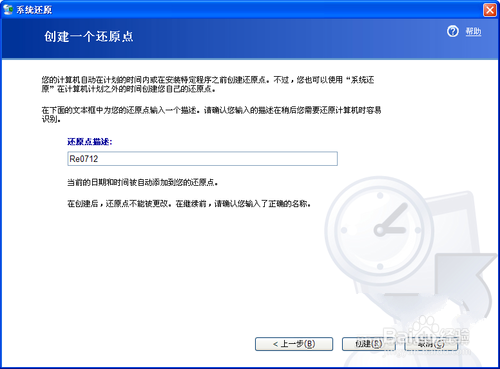
6、 创建本次还原点,显示成功的结果:
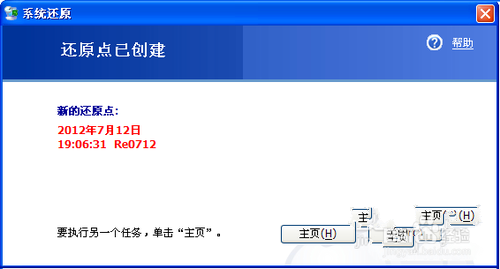
7、单击“主页”结果操作;
快速创建还原点,将以下内容复制,保存为.vbs格式:
Set IRP=getobject("winmgmts:\\.\root\default:Systemrestore")
MYRP=IRP.createrestorepoint("一键还原点",0,100)
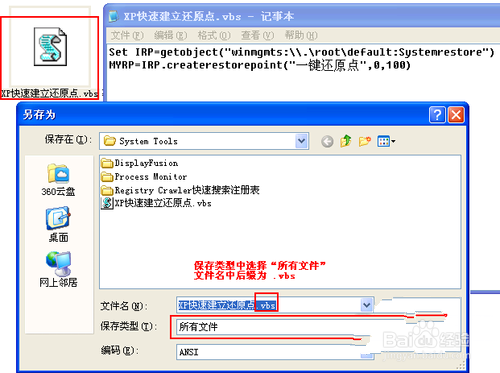
8、双击“.vbs”文件
建立“一键还原点”还原点:
然后点击某个日期的还原点,进行系统还原即可。
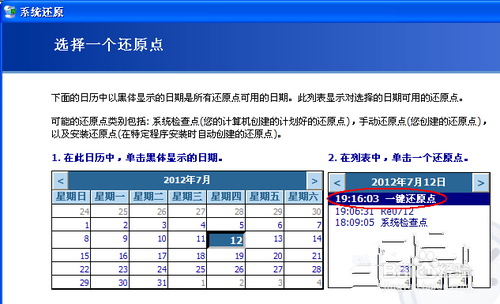
9、第二个方法:ghost文件还原系统
要求提前备份好ghost文件
要提醒您注意的是在使用 GHSOT 软件恢复系统时,请勿中途中止!如果您在恢复过程中重新启动了计算机那么您的计算机将无法启动!必定要接双硬盘或用光盘系统启动才可恢复
在您的系统遇到以下的情况之一 怀疑或确定您的系统中了病毒或木马 系统运行了半个月以上 或出现无故死机 变慢 及相关类别 您需要还原您的系统镜像文件 以保证到系统的安全与良好运行
1 重新启动 快速按F8 进入DOS界面 运行G.exe 进入GHOST界面 回车
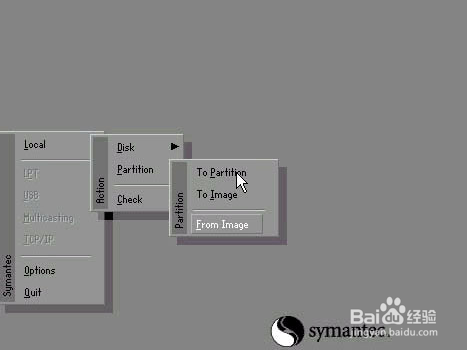
10、2 回车后 就会进入GHOST 的操作界面
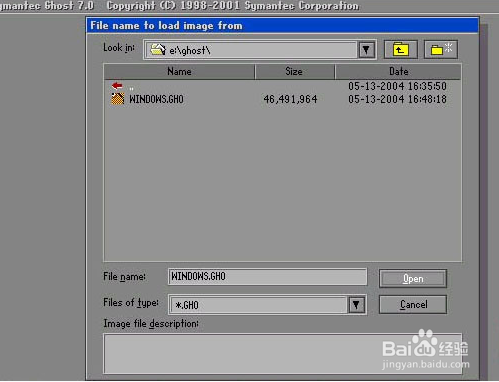
11、此处操作
选择菜单到 Local(本机)--Partition(分区)--From Image
通俗一点说就是1-2-3 先选中 1 再选弹出选项 2 再选项弹出选项 3
3 选定后回车 就会进入下一个操作界面
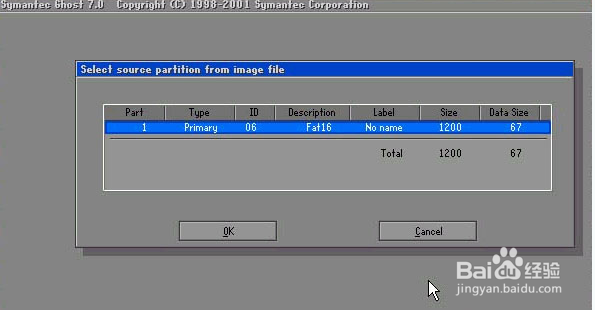
12、此处是提示您 选择 需要还原的镜像文件 如上所述 我们打的包是 windows.gho
所以我们这里选择windows.gho
此处操作
1 按上下方向键 选择好windows.gho 回车
4 输入后回车 就会进入下一个操作界面

13、此处显示硬盘信息 不需要处理 直接回车
此处操作
1 回车
5 输入后回车 就会进入下一个操作界面
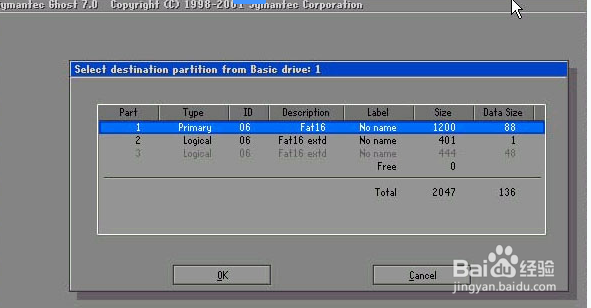
14、此处显示硬盘信息 不需要处理 直接回车
如果您是双盘操作 此处必定要选择好硬盘 切记切记 通常是选择第二块硬盘
此处操作
1 回车
6 输入后回车 就会进入下一个操作界面
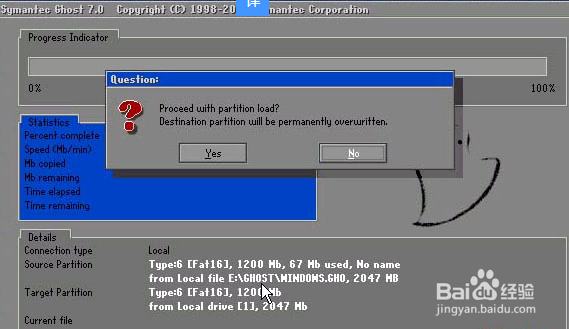
15、此处显示分区信息 提示您是需要还原到哪珍上分区 默认是还原第一个分区 也就是C盘系统盘 如果您是要还原到此分区 不需要处理 直接回车
此处操作
1 回车
7 输入后回车 就会进入下一个操作界面
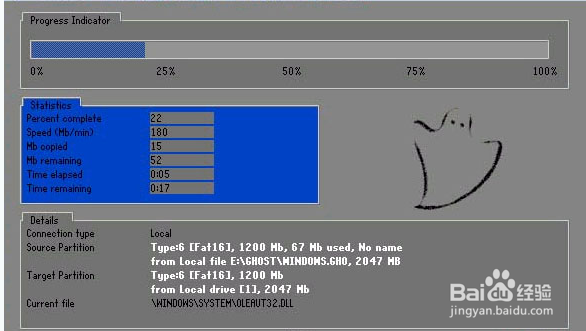
16、此处显示信息 此处是为了防止误操作 再次提醒您是不是一定要还原镜像文件
您到了这一步 如果说没有十分的把握 这是最后一次机会 默认是NO 按下可以退出到起始界面 如果选择YES 将进行还原操作 此操作到了此处已经不可逆转 此处需要的是用左右方向键 选择YES 回车
此处操作
1 用左右方向键 选择YES 回车
8 输入后回车 就会进入GHOST 的操作界面
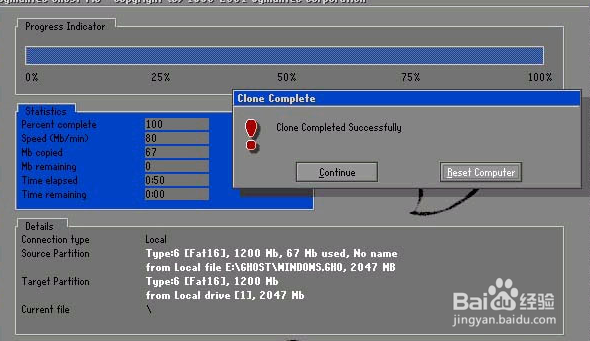
17、此处是提示GHST根据您的指示 开始还原镜像文件 此时千万不要进行操作
此处操作
1 此处请不要做任意动作 您的任意动作都会带来不可预见之后果 包括系统不能启动
请 1 不要按键盘 2 不要关机 静心等待到进度条走完
9 输入后回车 就会进入下一个操作界面
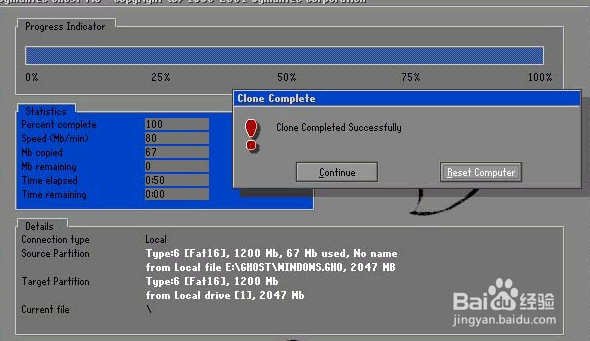
18、此处是提示GHST根据您的指示 已经备份完毕 给出的二个选择 一 默认为重新启动
二 以后再重新启动 此处需要的是重新启动